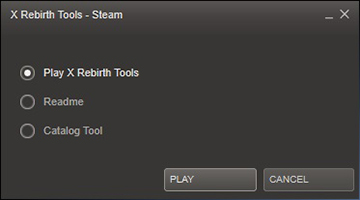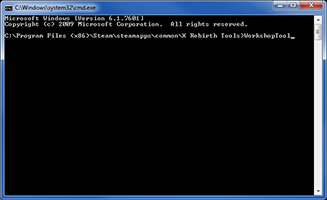...
| Table of Contents | ||||
|---|---|---|---|---|
|
Mit dem Steam Workshop ist es jetzt einfacher als je zuvor, Erweiterungen für X Rebirth zu finden und zu installieren. Stöbere im Workshop und abonniere Erweiterungen, an denen Du interessiert bist. Sie werden automatisch installiert, wenn Du X Rebirth das nächste Mal startest. Lies Dir aber zunächst die Beschreibungen durch und achte auf Inkompatibilitäten mit anderen abonnierten Erweiterungen.
Erweiterungen aus dem Workshop werden auch automatisch aktualisiert, wenn der Autor aktualisierte Inhalte zur Verfügung stellt. Um eine Erweiterung beim nächsten Spielstart wieder zu deaktivieren, bestell sie einfach ab, entweder direkt im Spiel oder auf der Steam-Website.
Allgemeine Regeln zur Veröffentlichung von Erweiterungen
...
Um eine Erweiterung im Steam Workshop zu veröffentlichen, benötigst du:
- Die X Rebirth Tools
- Den Ordner, der die Dateien deiner Erweiterung enthält, einschließlich der content.xml
- Eine Vorschaubilddatei, z.B. einen Screenshot (der entweder als JPG oder PNG vorliegen muss). Wir empfehlen ein Breitbildformat, 640x360 Pixel oder größer.
...
- Anmerkungen zur content.xml:
- Der Wert des id-Attributs hat vor dem Veröffentlichen keine Bedeutung. Er wird mit einer Workshop-spezifischen ID ersetzt.
- Die Attribute name (Name) und description (Beschreibung) müssen im <content>-Element vorhanden sein. Diese werden für Titel und Beschreibung des veröffentlichten Workshop-Inhalts genutzt.
- Um Absätze im description-Attribut einzufügen, nutze ( funktioniert auch). \n funktioniert hingegen nicht.
- Titel und Beschreibung können im Steam Workshop nach der Veröffentlichung geändert werden.
- Das Spiel zeigt den aktuellen Titel und die Beschreibung aus dem Steam Workshop an, es sei denn, die content.xml liefert lokalisierte Texte für die aktuelle Spielsprache.
- Wir empfehlen, die Versionsnummer nicht im Namen mit anzugeben.
- Du benötigst ein Attribut [i]version[/i]. Der Wert ist die Versionsnummer multipliziert mit 100. Um z.B. v2.50 anzuzeigen, musst du version="250" angeben.
- Standardmäßig wird als "Autor" im Spiel dein öffentlicher Steam-Community-Name angezeigt. Wenn du einen anderen Autor-Namen anzeigen möchtest, musst du das author-Attribut im <content>-Element angeben.
- Deine Erweiterung kann andere Erweiterungen als "dependency" voraussetzen, aber diese müssen bereits im Workshop existieren. Nutze dafür die IDs aus deren content.xml-Dateien.
- Du kannst außerdem eine X Rebirth-Version zur Voraussetzung erklären (d.h. die benötigte Mindestversion). Dies ist eine "dependency" ohne die ID einer Erweiterung.
- Der Wert des id-Attributs hat vor dem Veröffentlichen keine Bedeutung. Er wird mit einer Workshop-spezifischen ID ersetzt.
Beispiel für eine content.xml, um eine neue Erweiterung zu veröffentlichen:
<?xml version="1.0" encoding="utf-8" ?><!-- Meine Test-Erweiterung v0.10 --><content id="total_unwichtig" name="My Test Extension" description="This is just an example." version="10"><!-- Benötigt Workshop-Erweiterung 12345, Mindestversion 1.00 --><dependency id="ws_12345" version="100" /><!-- Benötigt mindestens Spielversion 1.50 --><dependency version="150" /><!-- Optionale Lokalisierung (BEACHTE: Diese ist nicht sichtbar im Steam Workshop und kann auf der Internetseite des Workshops nicht aktualisiert werden) --><!-- Deutsch: --><text language="49" name="Meine Test-Erweiterung" description="Dies ist nur ein Beispiel." /></content>
(BEACHTE: Bei den Texten zwischen den Pfeilen <!-- --> handelt es sich um Kommentare, die hier der Veranschaulichung dienen. Sie müssen in der eigentlichen content.xml nicht mitangegeben werden.)
Minimalistisches Beispiel:
<?xml version="1.0" encoding="utf-8" ?><content id="" name="Foo" description="Test" version="100"></content>
Das Workshop-Tool benutzen
Das Workshop-Tool ist in den X Rebirth Tools enthalten. Es ist ein Kommandozeilen-Programm, eine grafische Benutzeroberfläche haben wir (noch) nicht. Du benötigst daher eine Kommandokonsole, um es laufen zu lassen. Der einfachste Weg dies zu tun, ist es, die "Spielen"-Option der X Rebirth Tools auszuwählen. Dies wird die Windows-Eingabeaufforderung im X Rebirth Tools Ordner öffnen, wo sich die WorkshopTool.exe befindet.
Tippe WorkshopTool und drücke Enter. Dies gibt dir eine Übersicht über die zur Verfügung stehenden Befehle und Schalter. Hab keine Angst etwas auszuprobieren, das Tool wird eine Bestätigung verlangen, bevor es irgendetwas hochlädt.
Eine Erweiterung veröffentlichen
Wichtig: Du musst den Workshop-Nutzungsbedingungen zustimmen, um Inhalte zum Steam Workshop hochladen zu können.
Nehmen wir an, du hast eine Erweiterung im "extensions"-Ordner des Spiels vorbereitet:
...\steamapps\common\X Rebirth\extensions\my first mod
Du hast außerdem ein Vorschaubild (siehe oben). Es heißt preview.jpg und es befindet sich in deinem Erweiterungsordner ("my first mod"). Beachte den kleingeschriebenen Ordnernamen. Nun ist es Zeit, das WorkshopTool auszuführen! Die Kommandozeile, um deine Mod zu veröffentlichen, sollte wie folgt aussehen:
WorkshopTool publish -path "..\X Rebirth\extensions\my first mod" -preview "..\X Rebirth\extensions\my first mod\preview.jpg" -buildcat
[In Zukunft möchtest du vielleicht auch den -tags Schalter nutzen. Tags sind aber noch nicht implementiert. Komme später wieder, um zu schauen, ob sich dies geändert hat.]
Du musst bei Steam angemeldet sein, während das Workshop-Tool läuft.
Also was passiert jetzt?
- Wir nutzen hier nicht den Schalter [i]-foldername[/i] (zum Ändern des Ordnernamens), sodass das Workshop-Tool den tatsächlichen Ordnernamen übernimmt: "my first mod" (Beachte, wie oben erläutert, dass dies ein schlechter Name ist!)
- Auch den [i]-contentdef[/i] Schalter nutzen wir hier nicht, sodass das Workshop-Tool die content.xml im "my first mod"-Ordner übernimmt.
- Da wir nicht selbst Katalogdateien erstellt haben, nutzen wir den Schalter [i]-buildcat[/i], damit das Workshop-Tool alles für uns macht.
- Das Katalog-Tool baut ext_01.cat / ext_01.dat, die zusammen mit den anderen Mod-Dateien hochgeladen werden. Diese Katalogdateien werden automatisch gelöscht, sobald das Workshop-Tool seine Arbeit beendet hat. Du kannst die Löschung verhinden, indem du den [i]-keepcatfiles[/i] Schalter nutzt. Vergiss in diesem Fall aber nicht, die Kataloge später manuell zu aktualisieren oder zu löschen!
- Das WorkshopTool überprüft die Metadaten in der content.xml und gibt einige Informationen aus. Lies dir bitte alles durch und stelle sicher, dass es keine Fehler gibt.
- Das Tool fragt nach einer Bestätigung: "Start upload to the Steam cloud (y/n)?" (dt.: "Beginne das Hochladen zur Steam Cloud (y/n)?"). Tippe Y (für Ja) oder N (für Nein) ein und drücke Enter.
- Warte jetzt einfach, bis das Hochladen beendet ist. Dies kann eine Weile dauern. Mit der Tastenkombination Strg+C kannst du den Vorgang abbrechen.
- Wenn das Hochladen beendet wurde, werden einige XML-Attribute in die content.xml zurückgeschrieben. Am wichtigsten hierbei ist das [i]id[/i]-Attribut, welches die Erweiterung als Workshop-Inhalt identifiziert.
Nach dem erfolgreichen Hochladen wird du gefragt, ob du die Internetseite für dein Workshop-Objekt öffnen möchtest. Du solltest dies aus folgenden Gründen tun:
- Unter Umständen musst du online die Workshop-Nutzungsbedingungen bestätigen.
- Auch nach dem Hochladen ist das Workshop-Objekt noch nicht für andere Spieler sichtbar. Die Sichtbarkeit musst du auf der Workshop-Seite (entweder für jeden oder nur für Freunde) einstellen.
- Auf der Workshop-Seite kannst du Titel und Beschreibung direkt ändern, ohne den Inhalt aktualisieren zu müssen.
Wenn dir die Internetseite sagt, dass das Workshop-Objekt nicht existiert, bist du wahrscheinlich nicht eingeloggt. Logge dich ein, um deine Erweiterung zu sehen.
Wenn du später zu dieser Seite zurückkehren möchtest, lege entweder ein Lesezeichen in deinem Browser an, oder starte das Workshop-Tool mit dem Befehl [i]showpage[/i]:
WorkshopTool showpage -path "..\X Rebirth\extensions\my first mod"Wenn du eine Erweiterung im Workshop abonniert hast und X Rebirth startest, werden deren Dateien heruntergeladen und überschreiben möglicherweise Dateien früherer Versionen. Dies passiert nicht für deine eigene Erweiterung, da das Workshop-Tool nach der Veröffentlichung sync="false" in deine content.xml schreibt. Somit kannst du deine Erweiterung sicher in deinem Spielordner halten, während du an Updates arbeitest. (Nichtsdestotrotz ist es immer eine gute Idee, deine Dateien regelmäßig zu sichern.) Wenn du die Synchronisierung dennoch aktivieren möchtest, ist dies auch ohne Weiteres möglich: Gehe ins Erweiterungen-Menü im Spiel, wähle deine Erweiterung und setze "Updates" auf "Ja".
Eine Nebenwirkung deaktivierter Updates ist, dass X Rebirth den Namen und die Beschreibung deiner lokalen content.xml nicht ändern wird, wenn du sie im Steam Workshop änderst. Andere Spieler werden aber den aktualisierten Namen und die Beschreibung in ihren Spielen sehen.
Sobald Spieler deine Erweiterung im Workshop sehen können, können sie sie abonnieren und installieren, indem sie X Rebirth starten. Erweiterungen werden deaktiviert, indem man sie wieder abbestellt. Wenn nur der Ordner gelöscht wird, ohne die Erweiterung abzubestellen, wird sie beim nächsten Spielstart erneut heruntergeladen.
Wenn deine Erweiterung von anderen Workshop-Erweiterungen abhängt, müssen Spieler all diese manuell abonnieren, andernfalls erhalten sie eine Fehlermeldung im Spiel. Die benötigten Erweiterungen werden im spielinternen Erweiterungen-Menü angezeigt und können dort ebenfalls abonniert werden.